 悩める人
悩める人YouTubeの再生は出来てもWebの検索は激遅だったり、どうなってんの?
このような悩みを解決します。
この記事の内容
Wi-Fiの回線が遅い・途切れる・繋がらない場合に試してほしいこと
設定の確認方法(Atermの場合)とうまくいかない時の最終手段
Wi-Fiの回線が遅い・途切れる・繋がらない場合に試すこと


結論から先に言いますと、OUN(光回線終端装置)のリセットで治る場合があります。
OUNとは、光ケーブルが外から家の中に入ってきて最初に繋がる機械のことで、
回線の新規契約や、変更した時に設置されるルーターのことです。
無線Wi-Fiが調子悪いのに、一見関係なさそうなOUNのリセットで私はなおりました。
リセットの仕方は電源の線を抜いて5秒ほど待って刺しなおすだけです。
これで治れば他の設定をいじる必要は無いと思いますが、
私の体験した事例をもとに無線LAN(Aterm)の設定を交えて解説します。
Wi-Fiの調子が悪い時に見直したい無線LAN(Aterm)の設定
まずはAtermの設定画面に行きます、
Webブラウザのアドレス欄に http:/aterm.me/と入れてください。
ログイン画面が出るので、ユーザー名は半角小文字でadminと入れて、
パスワードは本体裏側にWeb PWと記載された8桁の英数字を入力してログインしてください。
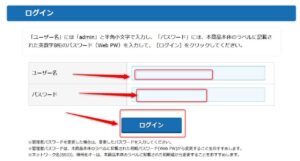
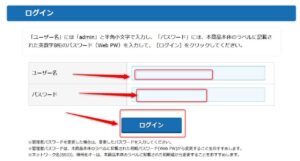
次に基本設定をクリック
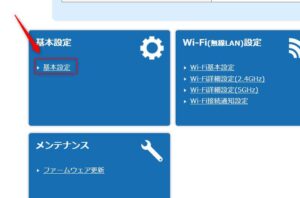
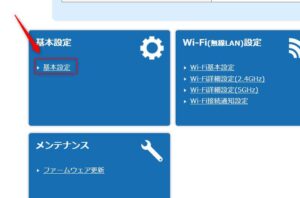
私の環境の場合、回線は楽天光でIPv6に対応しているので、
自動判定はoff 動作モードはv6プラス
PPPoEブリッジはoffにしました。
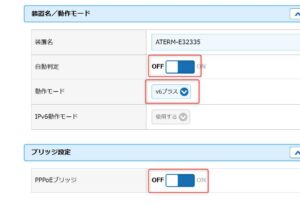
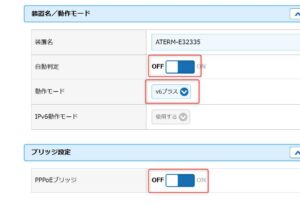
このv6プラスは、簡単に言うとIPv4とIPv6両方接続できるサービスのことで、
IPoE接続のデメリットを解消するために開発された「IPv4 over IPv6」という接続方式のサービス名です。
”回線側と無線LAN機器の両方がIPv6に対応していれば高速なネット環境ができますよ”ってな感じです。
因みに私が買った無線LANはAterm WG1200HS4でIPv6に対応しています。
その後下にスクロールして設定をクリックして
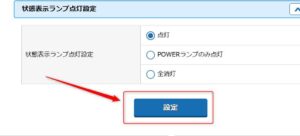
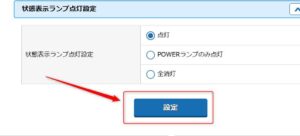
いますぐ再起動をクリックします。
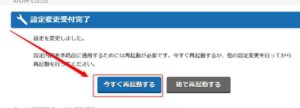
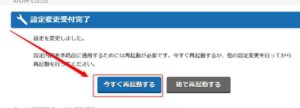
この後私の環境でIPv6とIPv4両方インターネットに繋がらないという謎の症状が出たので、
OUNのリセットを試したところ見事正常に接続出来た次第です。
最後に無線LANの初期状態はルーターモードになっているので、このままでも使えるのですが、
アクティブランプが赤点滅しているので、ブリッジモードに変更します。
やり方は簡単、無線LANの電源ケーブルを抜いてから本体下部のスイッチをRTからBRに変更して、
電源ケーブルを再度本体に挿すだけです。
これでアクティブランプはオレンジ点灯になります。


まとめ


Wi-Fiの回線が遅い・途切れる・繋がらない場合に試すことの解説は以上になります。
簡単におさらいすると、
1 OUNのリセットをする
改善されない場合
1 無線LANの設定を見直す
2 無線LANの再起動
3 インターネットに繋がらない場合OUNのリセットを試す
4 RTモードをBRモードにする
という内容でした。
無線LANって、苦手な人からするとほんとややこしくてハマると沼なんですよね。
リセットで治るとか、なにそれ?とか思うんですけど現実は治るので解決ということです。
では

コメント